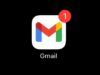Come cambiare indirizzo Gmail
Vorresti cambiare il tuo indirizzo di posta elettronica su Gmail senza perdere i messaggi o i contatti collezionati finora? Ufficialmente non è prevista una funzione del genere, non puoi modificare il tuo indirizzo Gmail e lasciare intatta la tua casella di posta elettronica attuale. Tuttavia, con un pizzico di impegno puoi riuscire ad aprire un indirizzo Gmail nuovo di zecca e importare in quest’ultimo sia i messaggi che i contatti del vecchio account.
Non vuoi cambiare indirizzo Gmail? Vuoi solo modificare il nome che viene visualizzato nelle intestazioni dei messaggi che invii dal tuo account? In questo caso le cose sono molto più semplici, devi solo entrare nelle impostazioni del tuo profilo e modificare il nome associato all’indirizzo email. Ci vogliono sì e no due minuti. Stesso discorso vale anche per la modifica degli account Google associati a software come Chrome e a dispositivi come gli smartphone e i tablet Android: per cambiare l’indirizzo Gmail associato a questi ultimi bastano pochissimi clic.
Ora però al bando le ciance e passiamo subito all’azione. Vediamo come “traslocare” da un indirizzo Gmail all’altro, come cambiare il nome associato al nostro account Gmail e, infine, come modificare l’account Google associato a Chrome o a un dispositivo Android. Sarà tutto molto più facile di quello che t’immagini!
Indice
- Come cambiare indirizzo email Gmail
- Come cambiare account Gmail su Android
- Come cambiare indirizzo Gmail su iPhone
- Come cambiare indirizzo Gmail su PC
Come cambiare indirizzo email Gmail
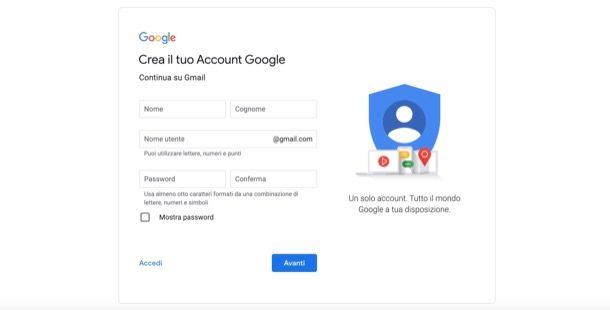
La prima cosa che devi fare per cambiare indirizzo email Gmail è creare una nuova casella email mediante il servizio di posta elettronica di Google. Puoi procedere da qualsiasi dispositivo direttamente dal browser.
Recati, dunque, sulla pagina principale di Gmail, clicca sul pulsante Accedi posto nella parte superiore della stessa e accedi all’account che hai creato precedentemente e utilizzi già.
Dopodiché clicca sulla tua foto profilo o, se non ne hai impostato una, sulle tue iniziali (in alto a destra), fai clic sulla voce Aggiungi un altro account e, nella pagina che si è aperta, seleziona la voce Crea un account, indicando l’utilizzo che farai del tuo nuovo account (es. Per me, se lo utilizzerai per fini personali).
Compila poi il modulo visualizzato a schermo fornendo, negli appositi campi di testo, nome, cognome e nome utente, imposta una password che sia sicura e così via. Infine, clicca sul pulsante Avanti, indica (se vuoi) un numero di telefono e un indirizzo email di recupero, oltre alla tua data di nascita e il tuo genere di appartenenza e, quindi, fai clic sui pulsanti Avanti e Accetto, seguendo le ultime indicazioni che compaiono a schermo per finalizzare la procedura.
Se hai un dispositivo Android, puoi procedere anche dal menu Impostazioni > Account > Aggiungi Account > Google (selezionando le voci Crea un account > Per me), mentre se hai iPhone o iPad puoi andare nel menu Impostazioni > Mail > Account > Aggiungi account > Google. In caso di dubbi o problemi, puoi dare un’occhiata al mio tutorial su come creare un account Gmail.
Come cambiare account Gmail su Android
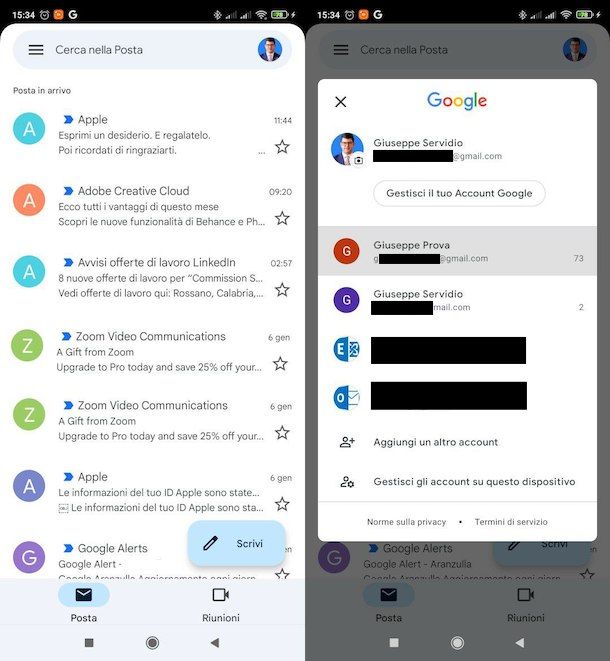
Dopo aver seguito le indicazioni dei capitoli precedenti, puoi finalmente capire come cambiare account Gmail predefinito effettuando lo switch tra i due account in tuo possesso.
Per procedere, tutto ciò che devi fare è avviare l’app di Gmail, premere sulla tua foto del profilo oppure sulle tue iniziali (nella parte superiore della schermata) e selezionare l’account Gmail da usare. Potrai ripetere l’operazione, poi, per passare nuovamente al tuo “vecchio” account.
Come cambiare indirizzo Gmail su iPhone
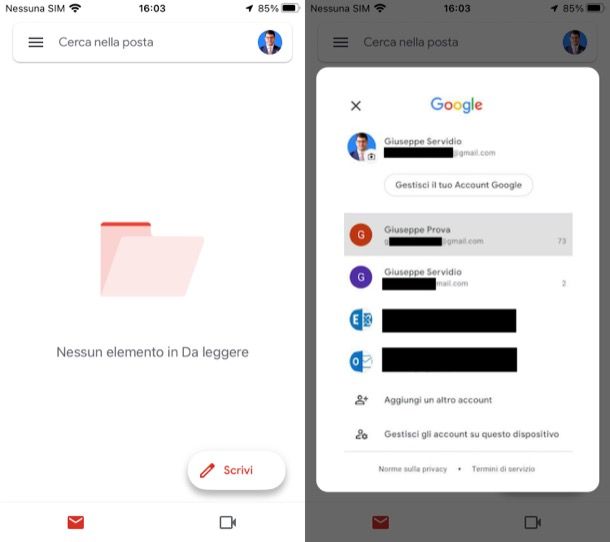
Dopo aver creato il tuo nuovo account Gmail su iPhone, puoi ovviamente gestirlo mediante l’app Apple Mail ma, come forse già saprai, in questo caso non riceverai notifiche push dai messaggi in entrata.
Ecco perché potresti trovare comodo installare l’app di Gmail da App Store e gestire i tuoi account mediante quest’ultima. In questo caso, infatti, per cambiare indirizzo Gmail ti basterà lanciare l’app ufficiale del servizio, premere sulla tua foto del profilo o sulle tue iniziali (nella parte superiore dello schermo) e, quindi, scegliere l’account Gmail da utilizzare.
Come cambiare indirizzo Gmail su PC
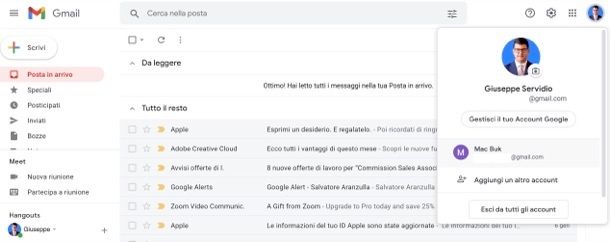
Concludo l’articolo spiegandoti come cambiare indirizzo Gmail da PC. Anche in questo caso passare da un account è di una semplicità disarmante.
Tutto ciò che devi fare, infatti, è recarti sulla home page di Gmail, fare clic sulla tua foto profilo oppure sulle tue iniziali (in alto, sulla destra) e, infine, selezionare l’account da utilizzare. Più semplice di così?!
In caso di uso di client di posta “tradizionali”, es. Microsoft Outlook, dovrai semplicemente configurare il tuo nuovo account Gmail nello stesso e così potrai gestirlo, insieme a quello attuale, nel programma.

Autore
Salvatore Aranzulla
Salvatore Aranzulla è il blogger e divulgatore informatico più letto in Italia. Noto per aver scoperto delle vulnerabilità nei siti di Google e Microsoft. Collabora con riviste di informatica e cura la rubrica tecnologica del quotidiano Il Messaggero. È il fondatore di Aranzulla.it, uno dei trenta siti più visitati d'Italia, nel quale risponde con semplicità a migliaia di dubbi di tipo informatico. Ha pubblicato per Mondadori e Mondadori Informatica.